As 9 principais maneiras de corrigir o Amazon Prime Video que não está funcionando na Apple TV
Miscelânea / / April 27, 2023
Com originais como Jake Ryan, O Senhor dos Anéis: Os Anéis do Poder, e títulos de estúdios populares em todo o mundo, o Amazon Prime Video é um serviço de streaming obrigatório para cortadores de cabos. O serviço faz parte da assinatura Amazon Prime e possui apps nativos em todas as plataformas. Muitos reclamaram que o Prime Video não está funcionando na Apple TV. Aqui estão as melhores maneiras de corrigir o Amazon Prime Video que não está funcionando na Apple TV.

O aplicativo Prime Video que não funciona na Apple TV pode estragar seu fim de semana perfeito. Você sempre pode usar seu laptop, celular ou tablet para transmitir a biblioteca do Prime Video. Em vez de se contentar com uma tela pequena, use os truques abaixo para corrigir o erro "algo deu errado" no Prime Video. As soluções nesta postagem se aplicam aos modelos Apple TV e Apple TV 4K.
1. Verifique a conexão de rede na Apple TV
A maioria dos títulos do Prime Video está disponível em resolução 4K e você precisa de uma conexão de internet de alta velocidade na sua Apple TV para transmiti-los sem nenhum erro. Se a sua Apple TV tiver problemas de conexão de rede, o Prime Video pode se recusar a abrir na Apple TV. Você pode ler nosso post dedicado a
consertar a Apple TV não se conectando ao Wi-Fi.Depois de se conectar a uma rede Wi-Fi, verifique a força do sinal usando as etapas abaixo.
Passo 1: Abra o aplicativo Configurações na tela inicial da sua Apple TV.

Passo 2: Role até Rede.
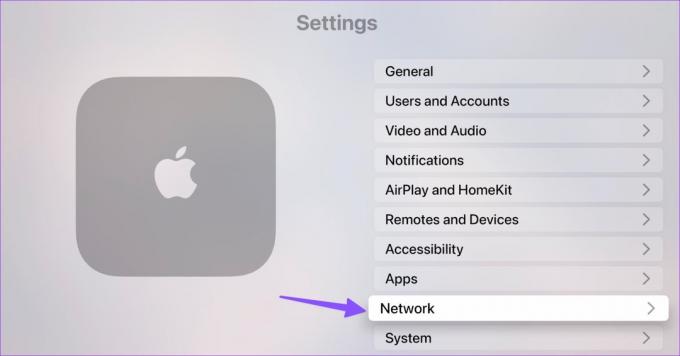
Etapa 3: Verifique o nome do Wi-Fi atual e a intensidade do sinal.

Você também pode baixar o aplicativo Speedtest da App Store e confirmar as velocidades de internet ultrarrápidas na sua Apple TV.
2. Verifique a assinatura do Amazon Prime
Embora o Prime Video esteja disponível como uma assinatura padrão, a maioria dos usuários o acessa como um dos benefícios de seu plano Prime Video. Se o seu plano Amazon Prime expirou, o aplicativo Prime Video não funcionará na Apple TV. Veja como você pode verificar os detalhes do Amazon Prime.
Passo 1: Visite a Amazon em seu navegador de desktop preferido e faça login com os detalhes da sua conta.
Visite a Amazônia
Passo 2: Selecione sua conta na parte superior e abra "Sua assinatura Prime".

Etapa 3: Verifique a data de renovação. Se tiver expirado, atualize os detalhes de pagamento e assine novamente o Amazon Prime.
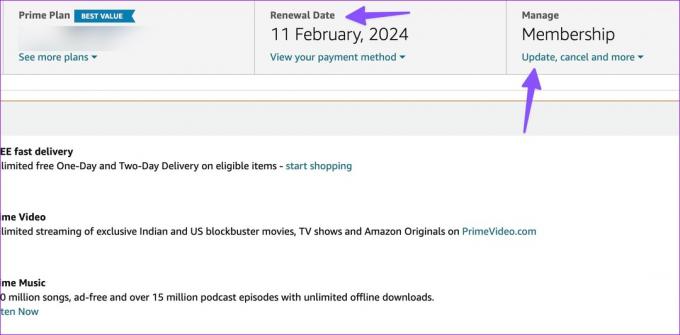
Abra o aplicativo Prime Video na Apple TV e comece a reproduzir seus programas de TV e filmes favoritos.
3. Reinicie a Apple TV
A reinicialização da Apple TV corrige problemas comuns com aplicativos instalados. Aqui está o que você precisa fazer.
Passo 1: Abra o aplicativo Configurações na sua Apple TV.

Passo 2: Role até Sistema.
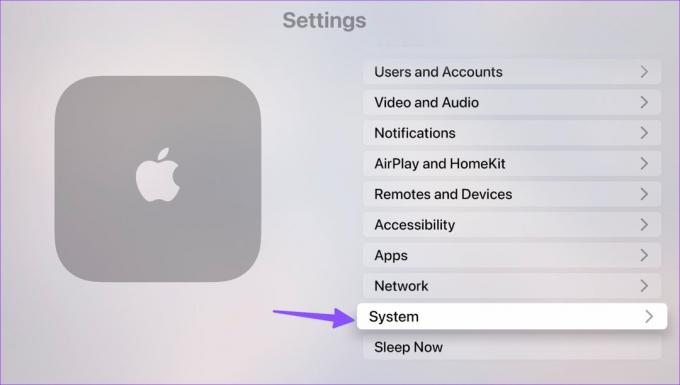
Etapa 3: Selecione Reiniciar no menu a seguir.

4. Reinicie o Amazon Prime Video
Às vezes, o aplicativo Prime Video pode agir por conta própria. Seja um processo travado em segundo plano ou uma atualização, o aplicativo pode não funcionar normalmente. Você pode fechar completamente o Prime Video na Apple TV e reabri-lo.
Passo 1: Pressione duas vezes o botão TV no controle remoto da Apple TV.
Passo 2: Deslize para cima no aplicativo Prime Video.

Etapa 3: Abra o aplicativo Prime Video na tela inicial da Apple TV.
Leia nosso post dedicado se O controle remoto da Apple TV não está funcionando.
5. Verifique os Servidores Prime Video
Quando os servidores do Prime Video enfrentam uma interrupção, o aplicativo não funciona na Apple TV e em outros dispositivos. Você pode visitar detector de down e procure por Prime Video para confirmar a interrupção. Você precisará esperar que a empresa corrija os problemas com seus servidores.
6. Usar outro perfil
Amazonas O Prime Video suporta vários perfis. Se um programa de TV ou filme não estiver sendo reproduzido em um perfil específico, mude para outra conta e tente transmitir o mesmo. Você pode abrir o menu lateral e alternar para outro perfil na parte superior.
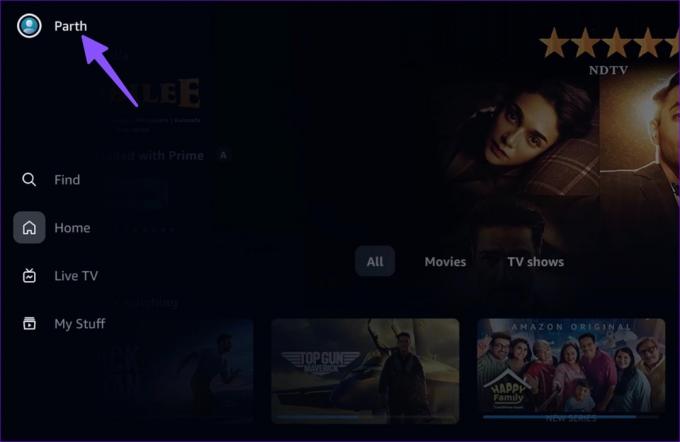
7. Ativar atualização de aplicativos em segundo plano
Se a atualização do aplicativo em segundo plano estiver desativada na sua Apple TV, aplicativos como o Prime Video que não estão em uso não podem verificar se há atualizações e novos conteúdos. Você precisa ativar a atualização do aplicativo em segundo plano na Apple TV.
Passo 1: Abra o aplicativo Configurações na sua Apple TV.

Passo 2: Selecione Geral.
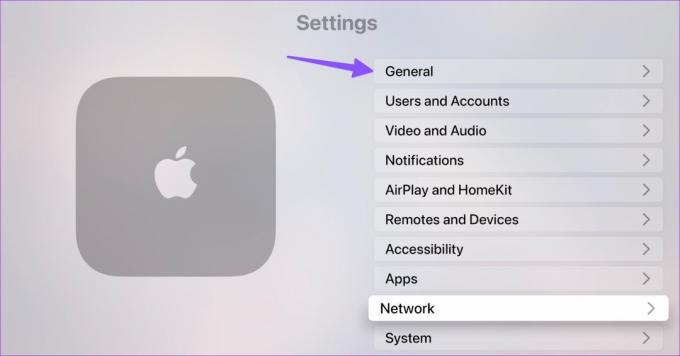
Etapa 3: Role até Atualização de aplicativo em segundo plano.
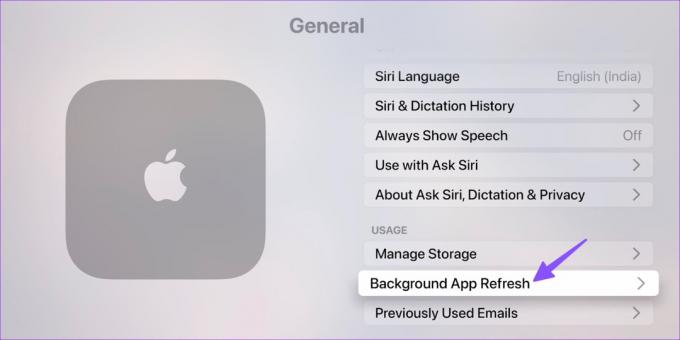
Passo 4: Ative-o no menu a seguir.

8. Reinstale o Prime Video na Apple TV
Se nenhum dos truques funcionar para corrigir o problema do Amazon Prime na Apple TV, reinstale o aplicativo e tente novamente.
Passo 1: Abra o aplicativo Configurações na sua Apple TV e abra a seção Geral.

Passo 2: Role até Gerenciar armazenamento.

Etapa 3: Selecione o botão excluir ao lado do Prime Video e confirme o mesmo.
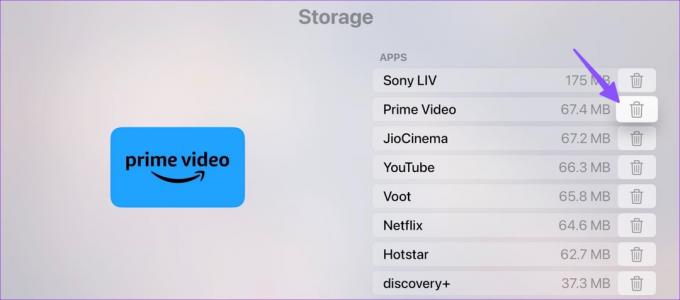
Abra a App Store na sua Apple TV, baixe o Prime Video e faça login com sua conta Amazon.
9. Atualizar a Apple TV
Um software tvOS desatualizado em sua Apple TV pode levar a problemas como o erro "Algo deu errado" no Prime Video. Você pode atualizar a Apple TV para a versão mais recente usando as etapas abaixo.
Passo 1: Abra o aplicativo Configurações na sua Apple TV e selecione Sistema.

Passo 2: Abra a atualização de software e instale a versão mais recente do tvOS.

Acesse os títulos do Prime Video na Apple TV
O Prime Video suporta resolução de até 4K. você pode facilmente alterar a qualidade do vídeo no Prime Video. Qual truque funcionou para você resolver problemas do Prime Video na Apple TV? Compartilhe suas descobertas nos comentários abaixo.
Última atualização em 12 de abril de 2023
O artigo acima pode conter links de afiliados que ajudam a apoiar a Guiding Tech. No entanto, isso não afeta nossa integridade editorial. O conteúdo permanece imparcial e autêntico.
Escrito por
Parth Shah
Parth trabalhou anteriormente na EOTO.tech cobrindo notícias de tecnologia. Atualmente, ele trabalha como freelancer na Guiding Tech, escrevendo sobre comparação de aplicativos, tutoriais, dicas e truques de software e mergulhando profundamente nas plataformas iOS, Android, macOS e Windows.



